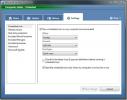Как да деактивирате превъртането през тъчпада на Windows 10
Прецизните тъчпадчета ви позволяват да навигирате в нашето устройство чрез жестове. Жестове се изпълняват чрез влачене на комбинация от два, три или четири пръста през тъчпада. Някои жестове, като преместване с четири или три пръста надолу, е малко вероятно да бъдат изпълнени случайно. Прекарването на два пръста често се изпълнява, когато нямате предвид това и това е жестът, който обикновено е свързан с функцията за превъртане. При липса на колело на мишката, тъчпада поддържа този лесен за изпълнение жест, така че не е нужно да влачите лентите за превъртане, които да правите, когато трябва да превъртите прозорец. Ако често се окажете случайно превъртане, когато нямате намерение, можете да деактивирате превъртането чрез тъчпад в Windows 10.
Трябва да споменем, че тъчпада не е единственият начин за превъртане на уеб страница или прозорец на приложението. Можете да използвате клавишите със стрелки и клавишите нагоре / надолу на страницата, за да ги превъртите вертикално. Ако случайно използвате мишка с вашия лаптоп и доста хора го правят, няма да пропуснете нищо. Това каза, че това не е нещо, което трябва да правите, само защото можете. Ако истински откриете превъртането през тъчпада като пречка, деактивирайте го. Ако установите, че е проблем, когато пишете, помислете за деактивиране на тъчпада, когато пишете. Може да има специален бутон или жест за докосване, който ви позволява да направите това.
Деактивирайте превъртането през тъчпада
Отворете приложението Настройки и отидете в групата с настройки. Отидете на раздела Touchpad. Превъртете надолу до секцията Zoom and Scroll и премахнете отметката от опцията „Плъзнете два пръста за превъртане“. Това ще деактивира превъртането на тъчпада.

Тъй като превъртането е съществена функция, може да не е възможно да деактивирате превъртането чрез тъчпада. Ако установите, че жестът се изпълнява лесно, можете да намалите чувствителността на тъчпада. Освен това, проверете настройките на драйвера на тъчпада, за да видите дали той ви позволява да зададете превъртане до три или четири пръста. Настройката по подразбиране в Windows 10 не поддържа тази конкретна персонализация, въпреки че драйверът ви за тъчпад, особено ако е драйвер за Snaptics, може да го поддържа.
Ако всичко друго се провали, можете да опитате приложения на трети страни, но може да се наложи да си купите такова. Безплатен може да не прави това, което трябва да направи. Ако имате лаптоп на Asus, Dell или HP, проверете дали имат собствен софтуер, който те са в комплект с вашия лаптоп за управление на жестове на тъчпада. Това е дълго изстрел, но тези производители групират други приложения за управление на вашия дисплей и звук, а някои, особено Asus, може да имат специално приложение за управление на тъчпада.
Търсене
скорошни публикации
Mousenitor предотвратява преливането на мишката ви към множество монитори
Много потребители са измъчени от проблема, че не могат да контролир...
Извличане на криминалистични данни от компютри с OSForensics
Таблиците на дъгата са предварително изчислени таблици, използвани ...
Преглед на основните аспекти на сигурността на Microsoft (със скрийншоти)
Microsoft Security Essentials е името на най-новия софтуер на Micro...